ヘルプ
設定マニュアル・トラブルシューティング
※「Grandstream Wave Lite」アプリは終了しました。現在のGrandstream Wave は、違うアプリですのでご注意願います。 |
||||||||||||||||||||||||
Grandstream Wave Lite 設定
Android 版
Google Play ストアにて、「Wave Lite」というソフトを検索して導入します。
本Wave Lite というソフトは無料です。
その後、VoiP+の電話設定をご案内いたします。
※アプリ名がGS WaveからWave Liteへ変更されました。一部画像にGS Waveとありますが、Wave Liteと読み替えてください。
1.Wave Lite インストール
1-1. 「Play ストア」をタップします。
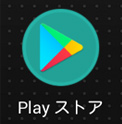
1-2. 最上部の”アプリやゲームを検索する”をタップしてください。
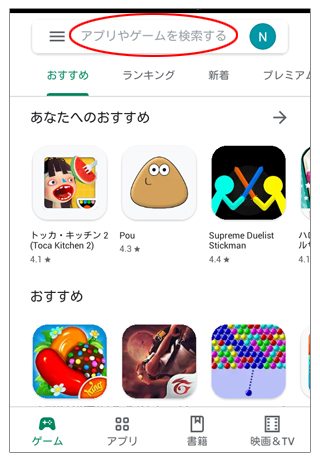
1-3. 検索画面が表示されます。
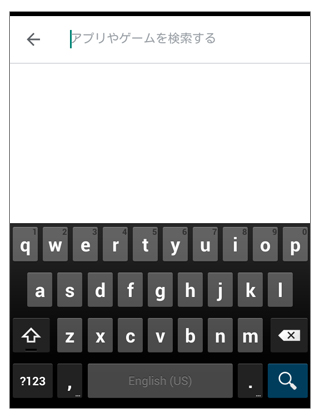
1-4. 検索の入力キーワードは、「wave lite」とローマ字で入力します。
この時のスペースは空白を入力してください。
入力後、画面右下の虫メガネアイコンをタップしてください。
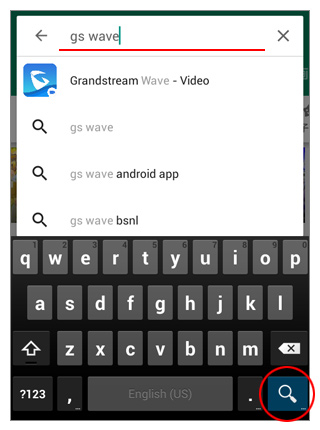
1-5. 画面の様に「Grandstream Wave Lite - Video」と表示されますので、このソフトをandroid に導入します。「インストール」ボタンをタップしてください。
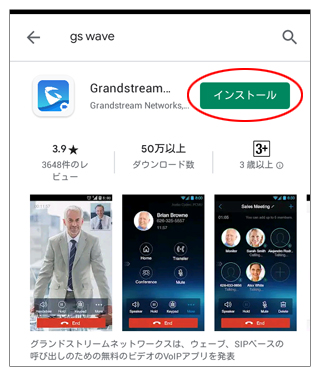
1-6. 「Grandstream Wave - Video 以下の情報にアクセスします」と表示されますので、「同意する」をタップしてください。
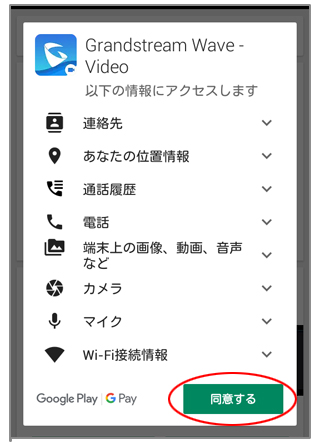
1-7. ダウンロードが始まり、インストール中と表示されます。
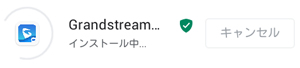
「開く」というボタンが表示されましたら、導入は完了です。
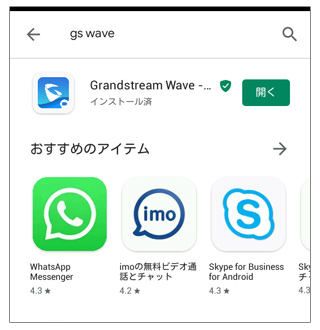
2.Wave Lite の設定
2-1. では、「開く」というボタンをタップして、Wave Lite を起動してVoiP+の設定を行います。
Wave Lite をタップして起動しましょう。
常時、着信待ちにするには、Wave Lite を起動したままにしてくださいね。
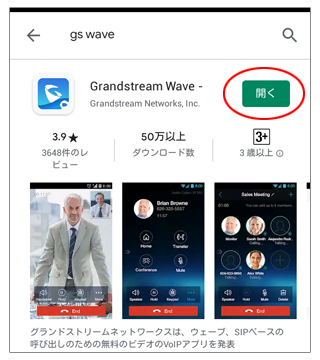
2-2. これで、Wave Lite が起動されました。
これから設定を行います。すべて英語ですが、このマニュアルの通りにやれば大丈夫です。
では、一番下の右端にある、ギヤーのマーク「Settings」をタップします。
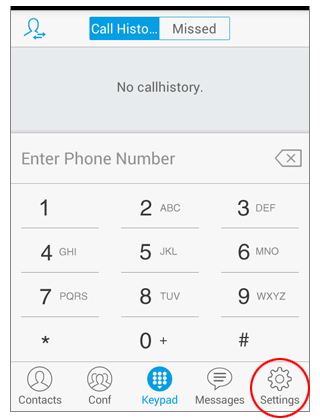
2-3. この一番上の行にある、「Account Settings」をタップします。
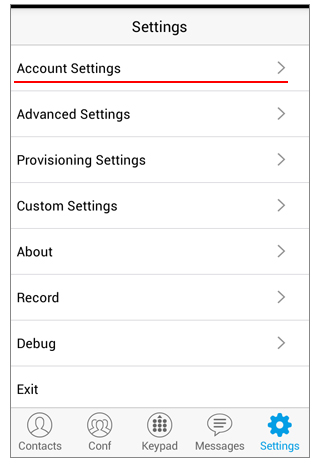
2-4. Account Settings の詳細が表示されます。 でも何も設定していませんので、下の方は空白ですね。 そこで、右上にある「+」プラスをタップします。
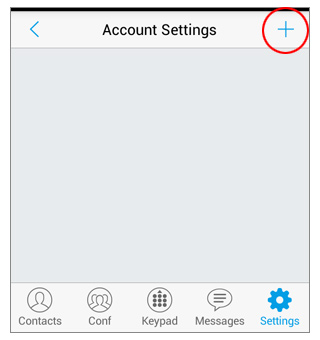
2-5. 「Add New Account」画面が表示されます。
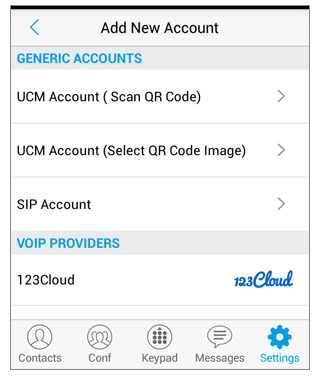
2-6. では、VoiP+の登録メールに添付されているQR コードを読み込みますので、
[VoiP+ 登録完了] サービスのご案内 というメールを開いてください。
※パソコンで登録された方は、メールをandroidメールに転送してください。
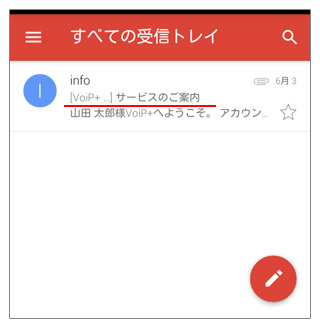
2-7. メールに添付されているQRコードをandroidに保存します。
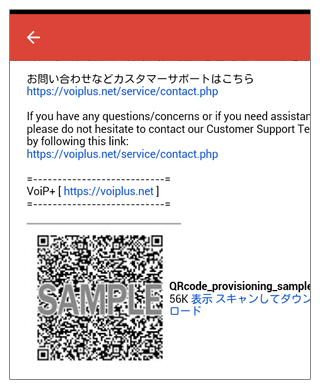
QR コードを長押ししして、「画像を保存」をタップすると写真フォルダへ保存されます。
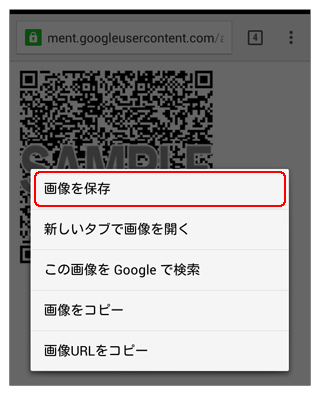
2-8. Wave Lite の画面に戻り、2行目にある「UCM Account (Select QR Code Image)」をタップしてください。
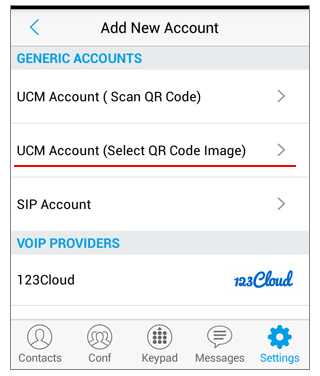
2-9. 保存したQR コードの画像を選択してください。
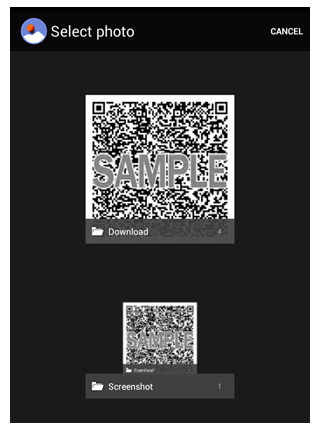
2-10. QRコードが正しく読み込まれると、「Add New Account」と表示されますので、「Done」タップしてください。
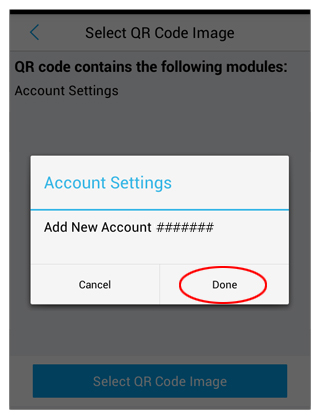
2-11. 正常に登録されていれば、アカウントが表示されます。 このアカウントが、あなたの内線番号です。
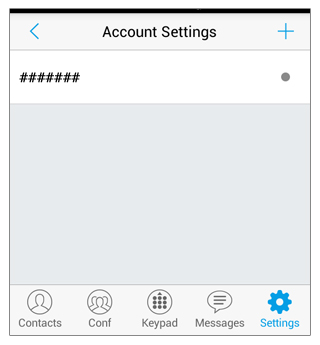
2-12. 画面右下の「Settings」をタップ、「Advanced Settings」をタップして、WiFi接続以外の3G,4G(LTE),5G でご利用される場合は、 「Only Use This WiFi to Register Account」をOFFにしてください。
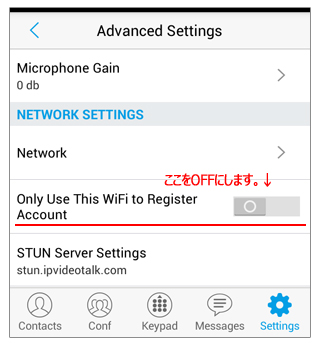
2-13. 右上の人間のマークに緑色が点灯していれば、接続成功です。
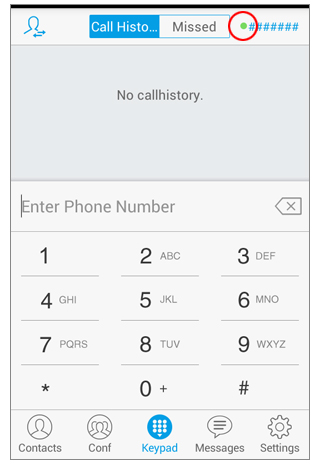
3.ご案内
日本国内の通話は、市外局番から入力すればかけられます。 国際電話は、002+国番号+ゼロを除いた市外局番+電話番号でかけられます。
iPhone5s などはネットワークをWiFi に切り替えた時などに切断されることがあります。
Wave Lite の再起動が必要になります。VoiP+Web サイトでメンバーログイン後、「レジストアラート」をオンにすれば、切断時にメールで通知してくれます。
デポジット金額がゼロ円になれば自動的に停止されて、それ以上お金がかかることはありません。安心してご利用頂けます。
他国の着信番号はご要望数に応じて、設置いたします。リクエストお待ちしております。
VoiP+をご利用頂き、誠にありがとうございます。
|
|||||


